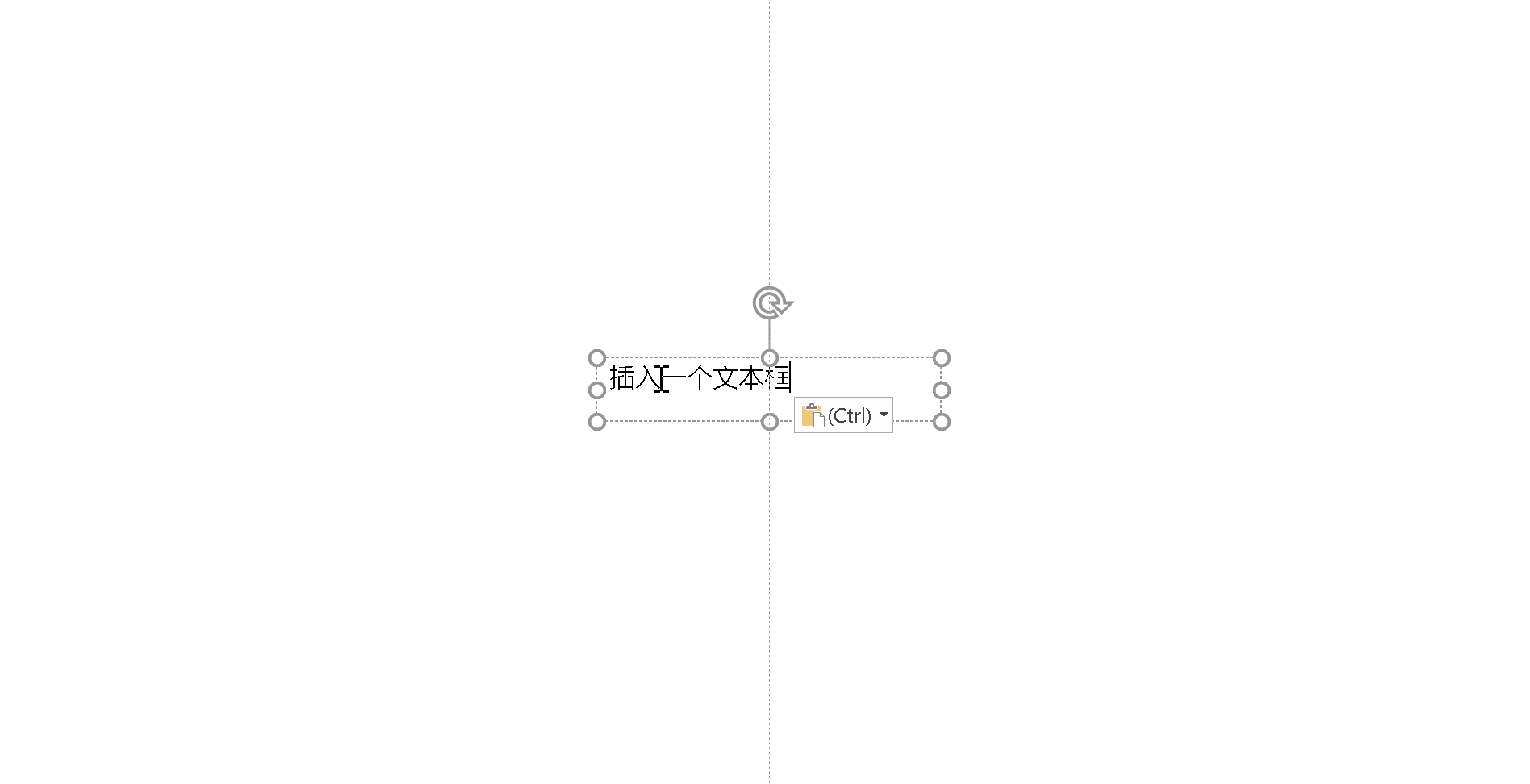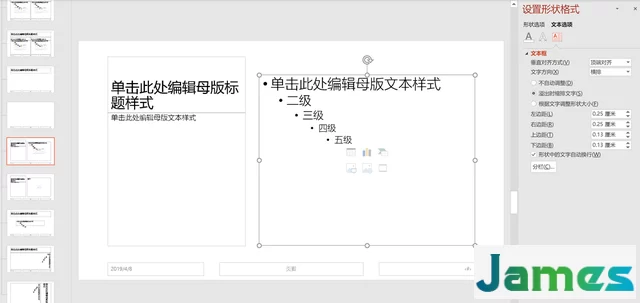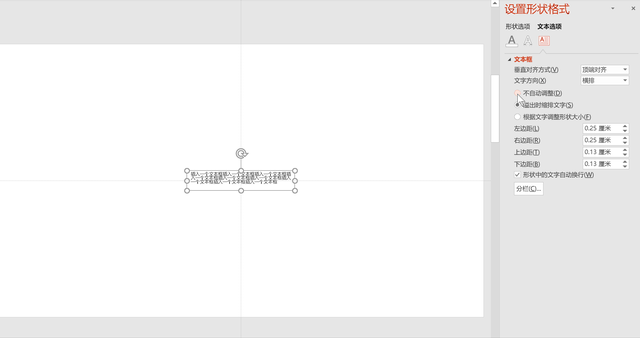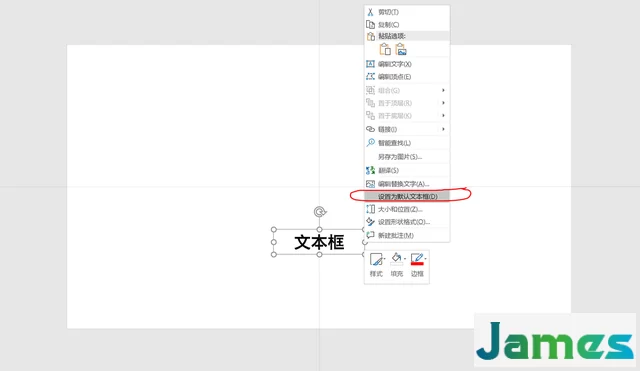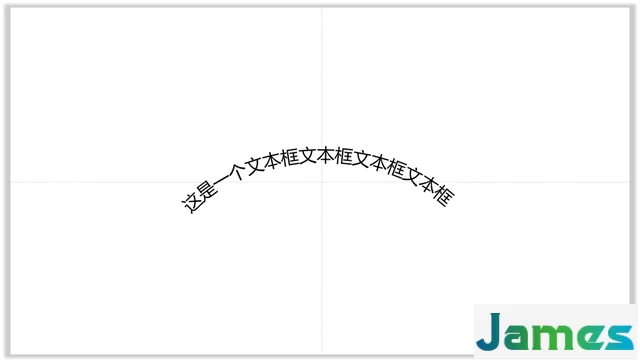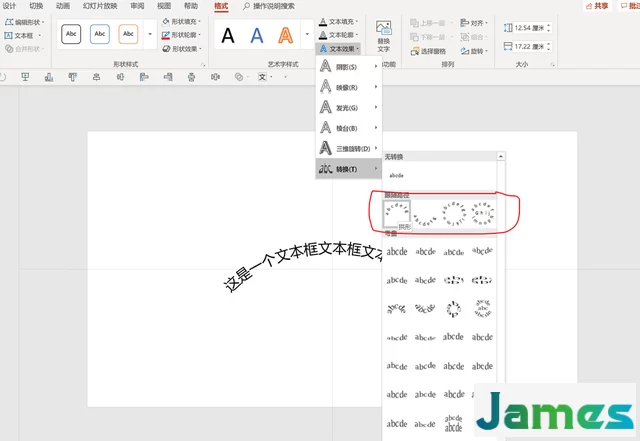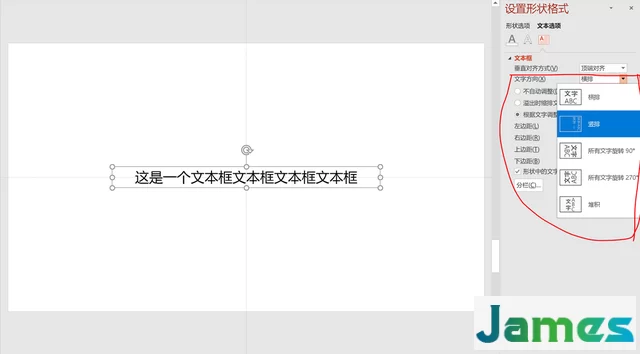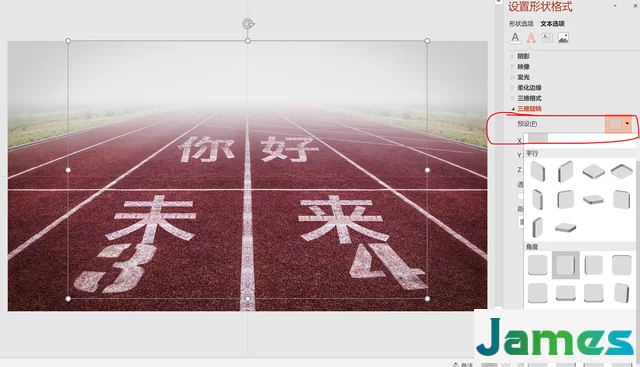关于文本框,每个用过PPT的人肯定都非常熟悉,但是这并不意味你对它很了解。
插入文本框,应该是我们做PPT时最高频的动作,这简直是一个再简单不过的技能了。
但是,文本框真的有那么简单吗?
比如说,你是否遇到过这种情况:
你在一个文本框中打字,字越打越多,也越来越小,但是文本框的大小却不会发生变化,这会让我们非常的难受,而你是否有思考过原因?
你也应该能够发现,如果我们直接插入一个文本框的话,就不会出现上述的这种情况,
其实,对于文本框的大部分问题,很多人都是一知半解,并没有完全掌握文本框的操作原理。
今天我就来跟大家分享一下文本框中那些秘密,主要包括以下几点:
1、文本框缩排文字
2、默认文本框
3、文字方向
只要能够认真学习,就可以掌握这些高级技巧,提高PPT的制作水平!
技巧1:文本框缩放文字
如果大家比较细心的话就会发现,一般只有母版自带的文本框才会出现这种文字缩放的情况,这是因为母版自带的文本框都设置了缩排文字。
在母版中插入的是占位符,固定了文本框的长度和宽度,所以文字内容超出文本框的大小后,文字就会自动缩小。
解决这个问题的方法非常简单,只需要勾选【不自动调整】即可。
右击文本框,打开【设置形状格式】的对话框,在【文本选项】下就可以看到文本被勾选了【溢出时缩排文字】,只需勾选其它选项即可。
这个操作就是这么简单,大家应该都能简单的学会。
技巧2:默认文本框
大家应该会发现我们在插入文本框的时候,文本框中的文字格式都是系统默认的,基本上不是宋体,就是微软雅黑,所以我们一般没插入一个文本框就要更改一下文字格式,这样非常的不方便。
其实我们完全可以自己设置一个默认的文本框格式,这样插入的文本框就不再需要更改了,非常的节约时间。
具体的操作方法就是:
先设置好文本框内字体的格式、大小、颜色和布局等,然后右击选择【设置为默认文本框】即可。
这样我们每次插入的文本框都会保持相同的格式,操作起来会相当的方便。
技巧3:文字方向
我想大家一定见过很多形状各异的文本框,有倾斜的,弯曲的,竖排的......
但是,文字的方向要根据实际情况来进行调节,不能随便乱改。
我这里主要介绍几种常见的文字方向调整方法:
(1)艺术字处理
我们有时候会遇到这种呈弯曲状的文本框,它们一般是被放在形状中,看起来像是随着形状发生变化。
对于这种文本框的操作过程如下图所示,在艺术字样式的转换中选择一种路径即可。
(2)横竖排列
在很多中国风的PPT中常使用这种竖排的文字布局,会给人一种很不错的感觉。
只需要在下图中的文字方向中选择【竖排】即可。
(3)三维旋转
三维效果的制作需要在【设置形状格式】中,在文本选项下的文字效果中找到三维旋转,然后设置参数即可。
在预设中也给大家提供了很多常用的三维效果,可以一键设置。
总结:
1、文本选项:在文本选项中有很多跟文字相关的操作,大家可以打开之后好好看一下bu'tong的选项各有什么作用
2、三维旋转:文字和图片都可以做三维旋转处理,只要大家脑洞够大,可以做出很多有趣的设计
想要了解更多高效办公技巧,请点击关注!!!